在我们生活及工作中往往需要进行各种各样的数据处理,这里以Word为例,给大家介绍在Word 2013中,如何使用“查找和替换”功能分离文字和数字、字母和数字。

工具/原料
电脑
office 2013
分离文字和数字
1、因为只是做简单的讲解,就以一些少量的数据为例。新建一个Excel表格,输入相应的数据。

2、把这些数据复制到Word中,并且选择“保留源格式”。

3、在【开始】选项卡中找到“替换”按钮。

4、在“查找和替换”对话框中,“查找内容”后面的输入框中填入“[0-9]”,“替换为”后面的输入框不输入任何信息,点击下方的“更多”,选中“使用通配符”。注:这里的“[0-9]”为英文输入。

5、在“查找和替换”中点击“全部替换”,文档中的所有数字就会被“删除”,只留下文字。把文字复制到Excel中继续操作。

6、在“查找和替换”对话框中,“查找内容”后面的输入框中输入“[!0-9]”,选中“使用通配符”。注:这里的“!”是“非”的意思。

7、点击“全部替换”,全部的“非数字”内容就会被“删除”,复制数据到Excel的相应位置。
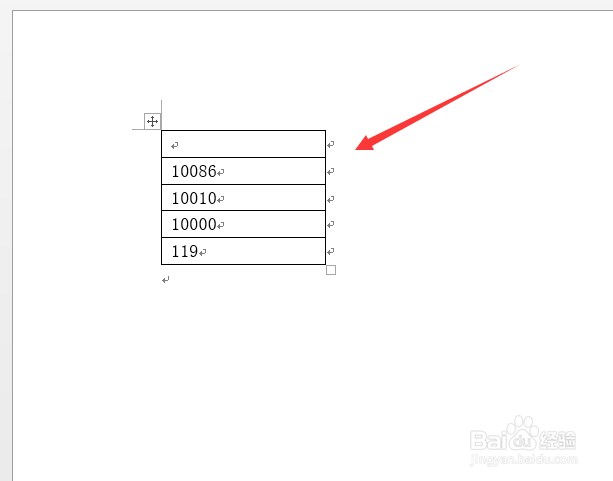
8、这样的话,就得到了下表,分离开的文字和数字。
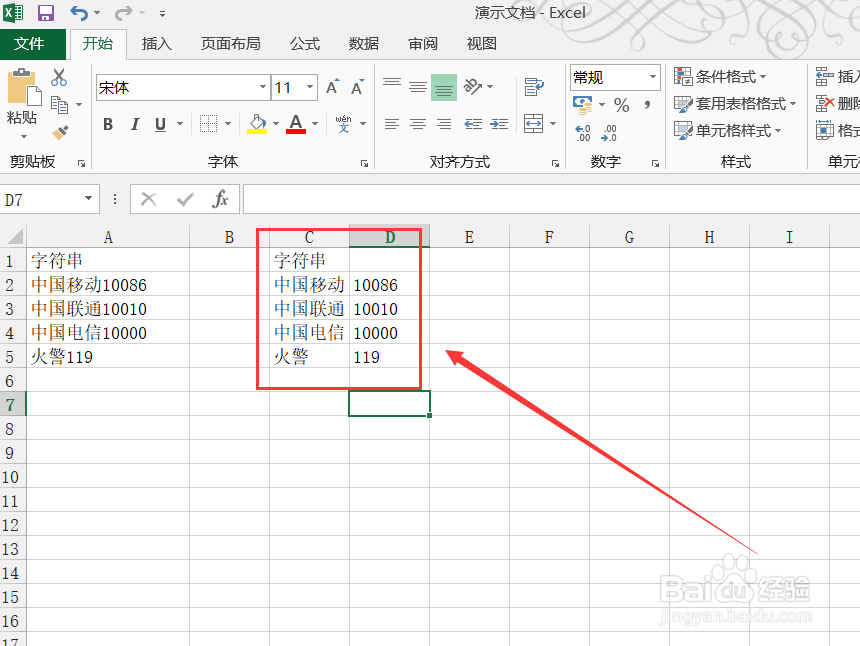
分离字母和数字
1、具体步骤同“分离文字和数字”的办法,只是“查找内容”后面应输入“[a-zA-Z]”。注:如果这里只输入“[a-z]”只会替换掉小写字母,只输入“[A-Z]”只会替换掉大写字母,全部输入则会替换掉大小写字母。

2、替换结果如下图。

